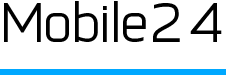Les Apple Watch sont devenues les compagnons de votre parcours de santé et de remise en forme. Ces smartwatches vous permettent de rester connecté à votre iPhone et à toutes les communications importantes directement sur votre poignet.
Avec la bonne configuration et un bracelet d’Apple Watch approprié pour un ajustement parfait et confortable, vous pouvez suivre les mesures tout en vous entraînant confortablement. Et avec des applications comme Apple Fitness+, vous pouvez vous entraîner dans le confort de votre foyer.
Mais il peut arriver que votre smartwatch présente un problème ou qu’une erreur apparaisse. Vous étiez peut-être en train d’écouter votre podcast préféré sur votre casque sans fil lorsque la musique s’arrête. Ou bien vous avez marché des kilomètres, mais la montre n’enregistre pas vos pas.
Dans cet article, nous examinons certains des problèmes courants rencontrés par les utilisateurs de l’Apple Watch et nous expliquons comment les résoudre pour que vous puissiez recommencer le suivi et l’enregistrement.
Problèmes d’écran d’Apple Watch
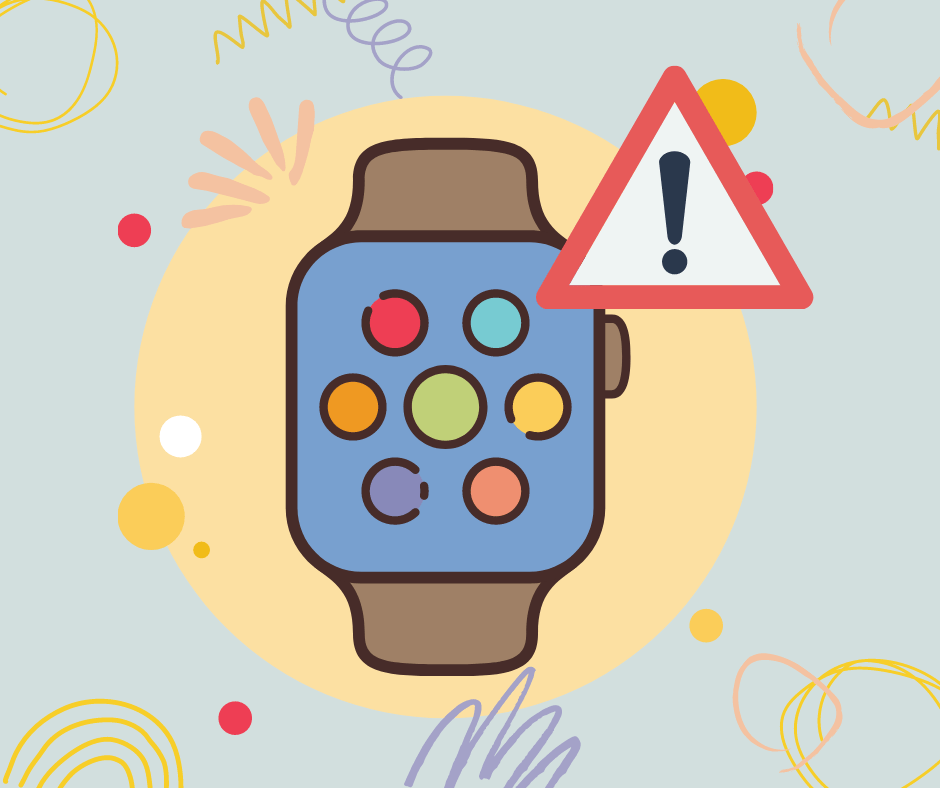
L’écran de votre Apple Watch est un élément essentiel de sa fonctionnalité. Bien qu’un bon protecteur d’écran pour Apple Watch protège l’écran des rayures et des traces de doigts, les problèmes vont parfois au-delà.
Que faire lorsque l’écran de l’Apple Watch ne s’allume pas
Si votre montre ne démarre pas après le logo Apple et ne répond pas au toucher, vous pouvez essayer les solutions suivantes :
- Batterie vide : Il est possible que l’écran ne s’allume pas parce que votre montre est déchargée. Essayez de recharger l’appareil avant de réessayer.
- Appuyez sur les boutons latéraux : Si la réserve d’énergie est activée sur votre Apple Watch, elle ne répondra pas aux mouvements du poignet ou aux tapotements. Vérifiez que la fonction est activée en appuyant sur les boutons latéraux.
- Redémarrez l’appareil : Pour forcer le redémarrage de votre Apple Watch, appuyez sur la Digital Crown et maintenez-la enfoncée pendant 10 secondes. Si le démarrage est réussi, le logo Apple s’affiche.
- Défaut matériel : Les Apple Watch qui ne redémarrent pas complètement, bien qu’elles s’allument, peuvent présenter des problèmes matériels. Si vous voyez un point d’exclamation rouge sur l’écran, vous devez contacter l’assistance Apple car il s’agit d’un problème matériel.
Problèmes de batterie d’Apple Watch
Bien que ce gadget intelligent soit conçu pour vous suivre et vous accompagner tout au long de la journée, l’autonomie de sa batterie n’est pas aussi importante qu’elle devrait l’être. Cependant, il arrive que la batterie se vide anormalement vite ou refuse de se charger.
Comment prolonger la durée de vie de la batterie de l’Apple Watch
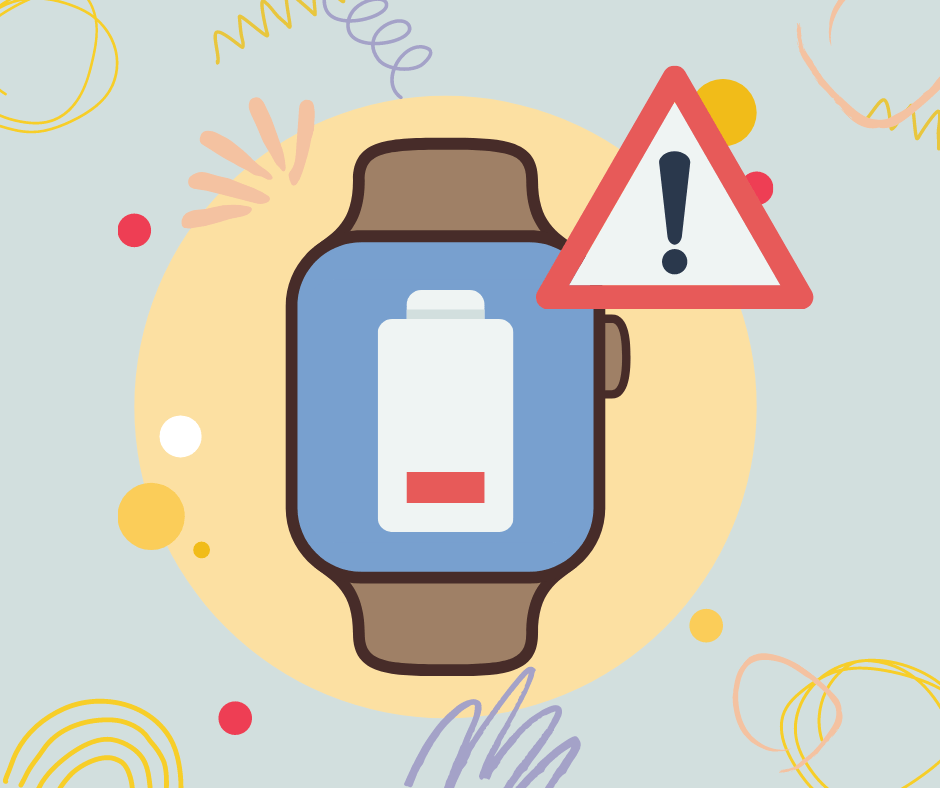
L’utilisation de chargeurs Apple Watch certifiés et authentiques est un moyen de vous assurer que vous chargez votre smartwatch de manière sûre et fiable. Si cela est fait correctement, voici quelques autres façons d’économiser la batterie d’une Apple Watch :
- Redémarrer l’appareil : Allumer et éteindre est une astuce que tout le monde a fait avec son appareil. En maintenant enfoncés le bouton latéral et la Digital Crown, vous devriez voir apparaître le logo Apple en cas de redémarrage réussi.
- Mise à jour logicielle : Parfois, les problèmes de batterie peuvent être dus à des problèmes de logiciel. Allez dans Réglages de votre montre, puis dans Général, et enfin dans Mise à jour logicielle pour installer les mises à jour en attente.
- Réinitialiser l’appareil : Parfois, vous devez emprunter la voie difficile. Pour réinitialiser votre montre, allez dans Général sous Réglages et sélectionnez Réinitialiser. Ensuite, sélectionnez Effacer contenu et réglages, puis couplez à nouveau votre appareil à votre iPhone.
- Réserve d’énergie : Si rien d’autre ne fonctionne, activez le mode Réserve sur votre montre et contactez Apple.
Problèmes de suivi d’activité d’Apple Watch
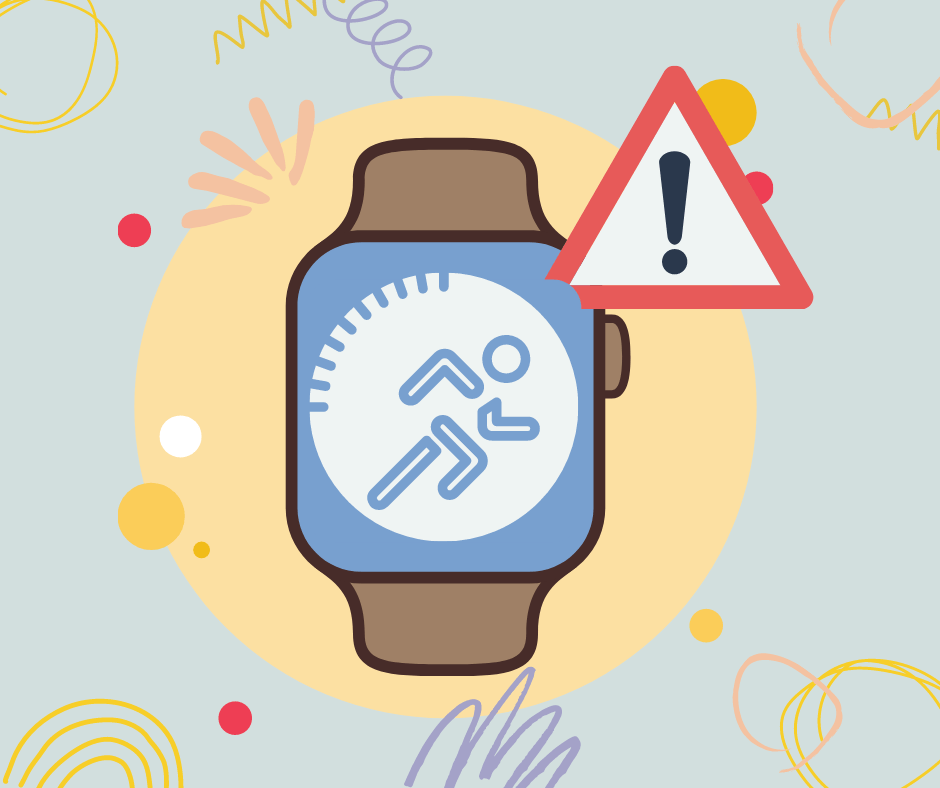
Grâce à la multitude d’applications de sport et de santé compatibles sur l’App Store, cette technologie moderne vous permet de rester facilement sur la bonne voie pour atteindre vos objectifs de fitness. Mais lorsque les capteurs et les algorithmes se dérèglent, cela peut ralentir votre progression.
Que faire lorsque les fonctions de suivi ne fonctionnent pas correctement ?
Ce n’est que lorsque les valeurs sont correctes que vous pouvez accéder aux gains et aux pertes que vous avez réalisés pendant vos séances d’entraînement. Voici quelques moyens de vous assurer que tout fonctionne de manière synchronisée.
Activer le suivi des activités : Cette solution évidente est peut-être celle que vous avez complètement oubliée. Ouvrez l’application Watch sur votre iPhone et sélectionnez Confidentialité, où vous pouvez vous assurer que le suivi d’activité est activé.
Étalonnage : Si votre montre n’est pas calibrée correctement, les enregistrements peuvent être désactivés. Voici comment calibrer l’Apple Watch : Dans la section Confidentialité de l’application Watch sur votre iPhone, appuyez sur Réinitialiser l’étalonnage de Forme. Suivez le guide d’étalonnage d’Apple et vous êtes prêt.
Bon ajustement : Vous vous rendez peut-être compte qu’un bon ajustement n’est pas seulement important pour un port confortable, mais qu’il est crucial pour le bon fonctionnement des capteurs. Pour des évaluations et un suivi corrects de valeurs comme la fréquence cardiaque, assurez-vous que l’ajustement est parfait et non lâche. Découvrez nos bracelets d’entraînement préférés pour votre Apple Watch.
Problèmes de performances d’Apple Watch
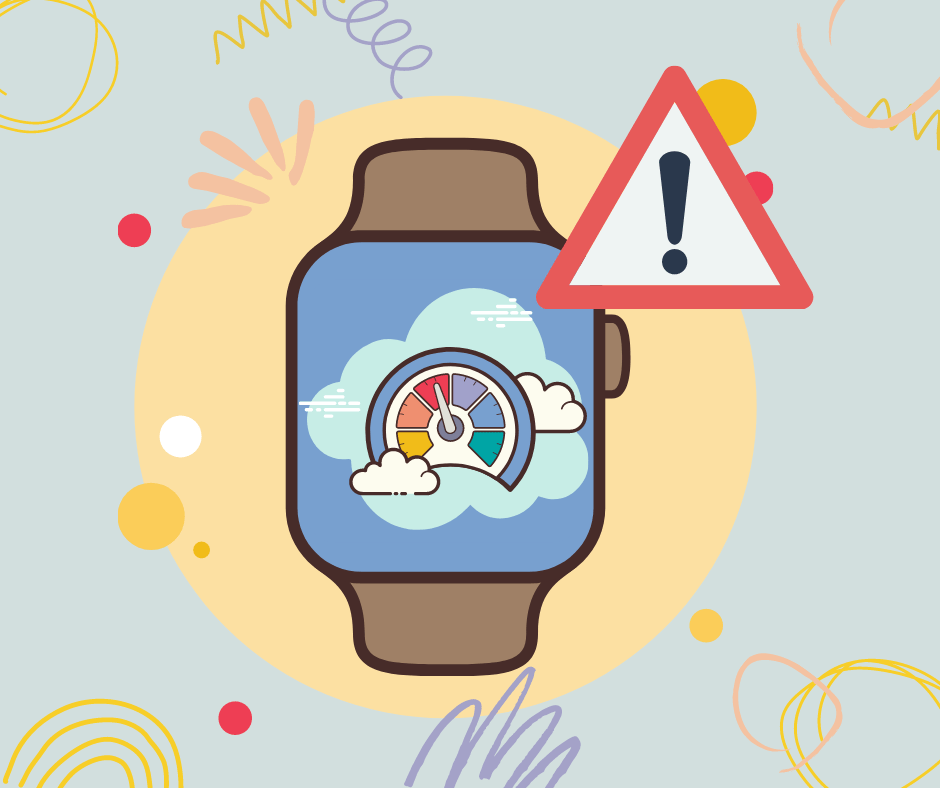
Vous avez mis la main sur la dernière série d’Apple Watch et vous êtes ravi de l’utiliser. Mais au bout d’un moment, la montre commence à devenir lente.
Que faire lorsque l’Apple Watch est lente
Les facteurs affectant les performances peuvent aller du matériel au logiciel. Parfois, le problème peut venir du fait que vous avez une ancienne série qui ne peut pas bien prendre en charge les nouvelles applications et fonctionnalités. Voici quelques solutions pour essayer d’améliorer les performances de votre montre.
- Redémarrer : Commencez par maintenir le bouton latéral enfoncé jusqu’à ce que l’écran d’arrêt s’affiche. Ensuite, éteignez l’appareil en glissant vers ÉTEINDRE. Redémarrez l’appareil en maintenant le bouton latéral enfoncé jusqu’à ce que le logo apparaisse.
- Fermer les applications : Les applications indésirables fonctionnant en arrière-plan peuvent ralentir votre montre. Pour forcer leur fermeture :
– Appuyez sur le bouton latéral pour ouvrir le Dock.
– Tapez sur l’application que vous souhaitez fermer.
– Appuyez et maintenez le bouton latéral pour faire apparaître l’écran d’alimentation.
– Appuyez sur la Digital Crown et maintenez-la enfoncée pendant 3 secondes.
- Supprimer des applications : La suppression des applications dont vous n’avez pas besoin aidera énormément votre montre. Appuyez sur la Digital Crown pour accéder aux applications. Restez appuyé sur une application jusqu’à ce qu’elle tremble, puis appuyez sur « X » pour la supprimer. Confirmez le processus en sélectionnant Supprimer l’application.
- Désactiver l’actualisation des applications : L’Apple Watch et l’iPhone utilisent tous deux la fonction App Refresh qui fonctionne en arrière-plan pour maintenir vos applications à jour. La désactivation de cette fonction peut contribuer à améliorer les performances et l’autonomie de la batterie.
– Allez dans Général sous Réglages.
– Dans le menu déroulant, sélectionnez Actualisation en arrière-plan.
– Désactivez la fonction Actualisation en arrière-plan.
Problèmes d’applications d’Apple Watch
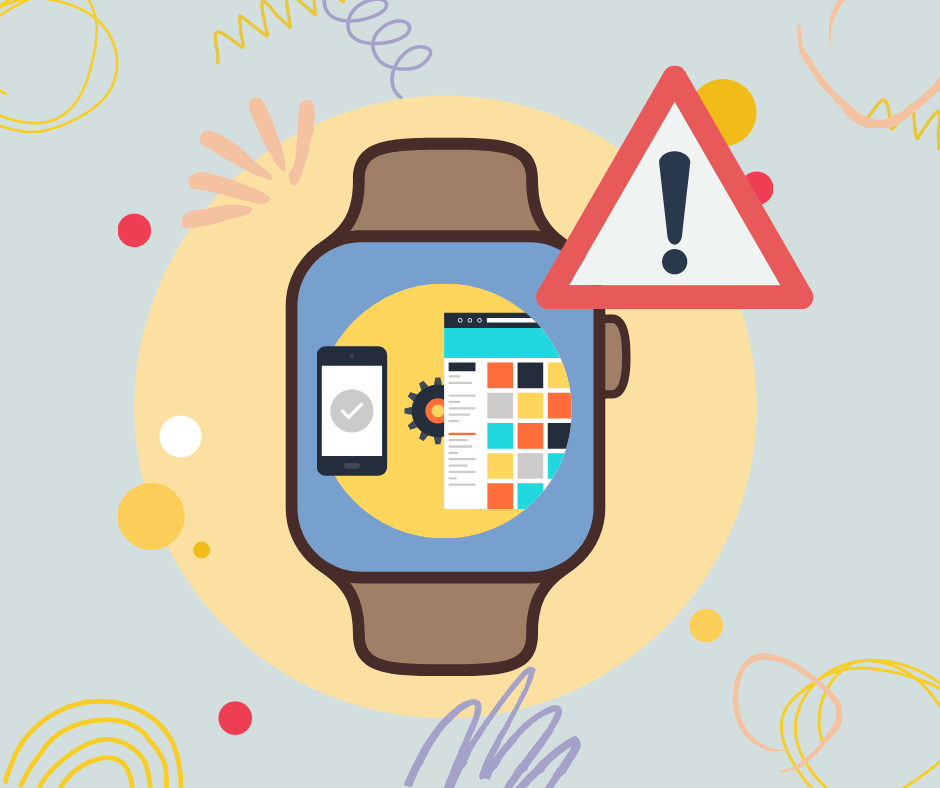
Votre smartwatch a besoin d’un logiciel approprié pour répondre à vos besoins. Qu’il s’agisse d’une application de santé féminine ou d’une application de jeu, la synchronisation et la mise à jour sont quelques-unes des choses nécessaires pour assurer l’exactitude de vos données.
Pourquoi ne puis-je pas télécharger d’applications sur mon Apple Watch ?
Si vous êtes bloqué sur l’icône qui tourne, vérifiez d’abord votre connexion Internet. Si elle fonctionne parfaitement, essayez de redémarrer votre iPhone ainsi que votre Apple Watch. N’essayez pas d’installer trop d’applications en une seule fois. Il est préférable de télécharger une seule application à la fois.
Pourquoi l’application ne se charge-t-elle pas sur mon Apple Watch ?
Si vos applications ne démarrent pas, rendez-vous sur votre iPhone et recherchez l’application problématique dans l’application Watch. Désactivez l’option Afficher l’application sur l’Apple Watch. Vous pouvez soit supprimer et réinstaller complètement l’application, soit réactiver l’interrupteur.
Comment réparer les applications qui plantent sur Apple Watch
Les applications qui se bloquent ou se plantent peuvent nécessiter l’installation de leurs mises à jour sur votre montre. Allez dans l’App Store de votre montre, puis dans Compte, et appuyez ensuite sur Mises à jour. Vous pouvez également essayer de supprimer et de réinstaller les applications.
Problèmes de messages d’Apple Watch
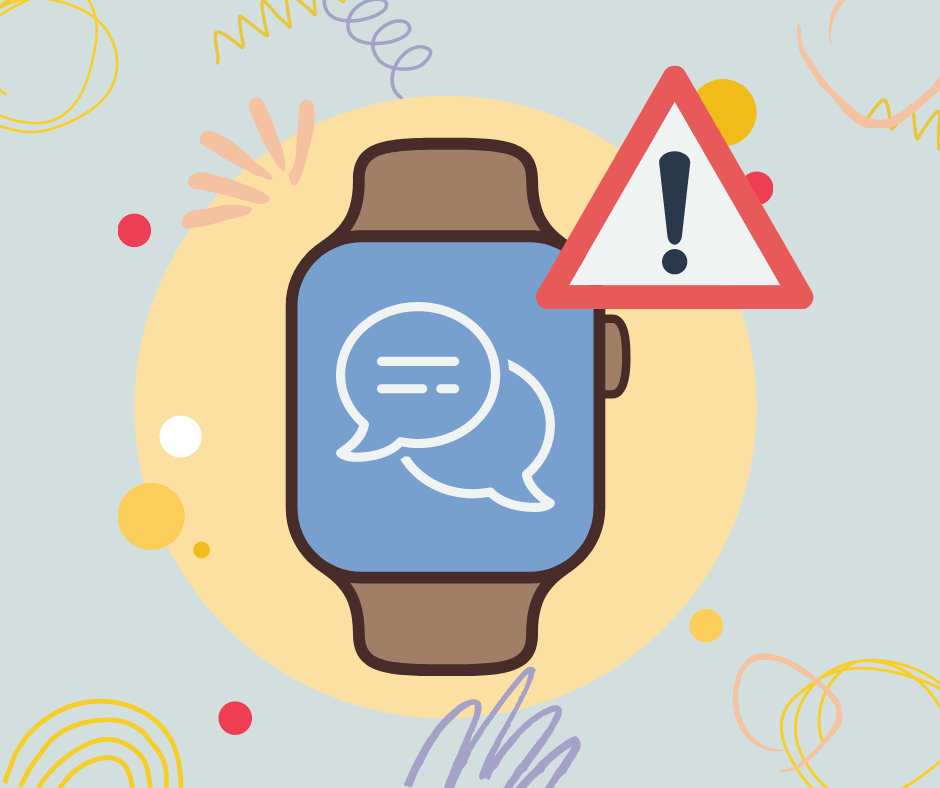
Malgré sa petite taille, l’Apple Watch vous permet de répondre facilement à vos SMS et messages directement depuis votre poignet. Lorsque vous êtes pressé ou que vous ne pouvez pas sortir votre iPhone, cette fonctionnalité est extrêmement utile.
Pourquoi mes messages ne sont pas envoyés depuis l’Apple Watch ?
Essayez les solutions suivantes pour que vos réponses soient envoyées depuis votre montre :
- Désactivez la fonction NPD : Assurez-vous que vous n’avez pas activé la fonction Ne pas déranger ou le mode Avion sur votre Apple Watch. Rendez-vous dans le Centre de contrôle et désactivez ces modes.
- Connexion Internet : Vérifiez que vos connexions cellulaires ou Wi-Fi fonctionnent sur votre iPhone et que les appareils sont couplés correctement. Si vous avez un modèle cellulaire qui peut fonctionner sans connexion Bluetooth avec votre iPhone, assurez-vous que les services sont activés sur votre Watch.
- Connexion : Si vous n’êtes pas connecté à votre identifiant Apple, accédez au menu Réglages de l’application Watch sur votre iPhone. Vérifiez que vous vous êtes connecté avec le bon identifiant Apple dans la section Général.
Problèmes de synchronisation entre l’Apple Watch et l’iPhone
Votre Apple Watch dépend de votre iPhone pour de nombreuses choses, qu’il s’agisse de la connectivité Internet ou de l’obtention de rapports et de statistiques complets sur votre entraînement. Les problèmes de synchronisation peuvent être gênants, il faut donc les résoudre au plus vite.
Comment coupler une Apple Watch avec un nouvel iPhone
Qu’il s’agisse d’un ancien ou d’un nouvel iPhone, votre Apple Watch doit être synchronisée pour en tirer le meilleur parti. Voici comment procéder :
- Allumez votre Apple Watch en appuyant sur le bouton latéral et en le maintenant enfoncé jusqu’à ce que le logo apparaisse.
- Tenez votre iPhone et la montre proches l’un de l’autre et attendez que l’écran de jumelage sur votre iPhone apparaisse. Appuyez sur Continuer.
- Vous pouvez également ouvrir l’application Watch sur votre téléphone et appuyer sur Jumeler une nouvelle montre.
- Appuyez sur Configurer pour moi-même et, lorsque vous y êtes invité, placez votre montre dans le viseur de l’appareil photo pour coupler les appareils.
- Suivez les instructions après avoir appuyé sur Configurer l’Apple Watch.
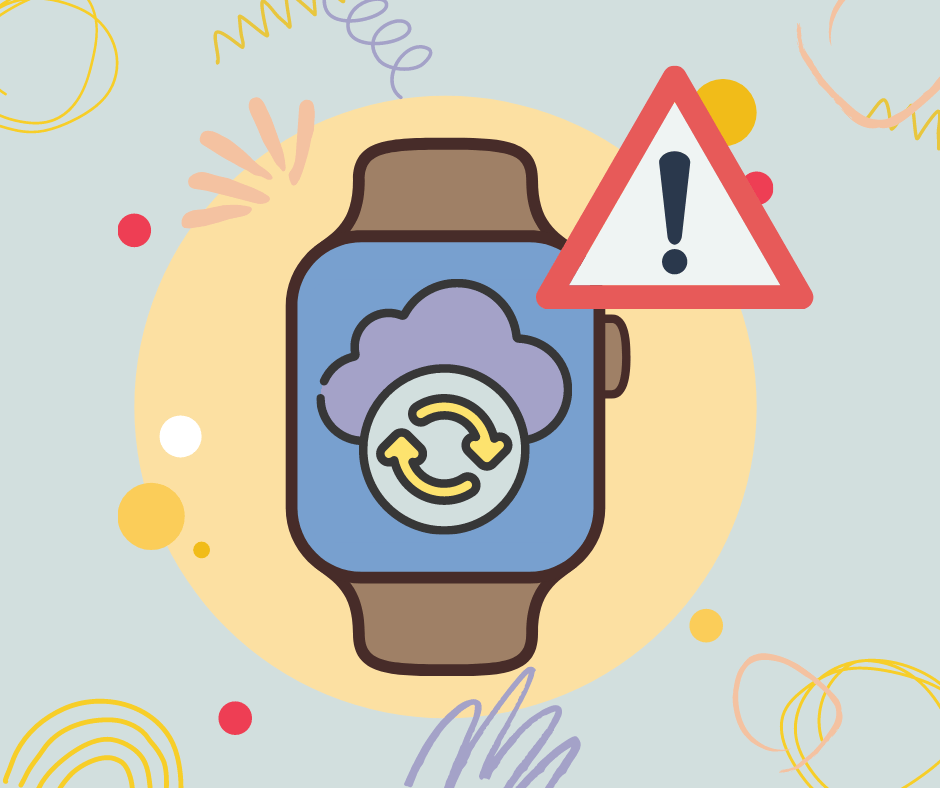
Comment forcer la synchronisation d’une Apple Watch avec un iPhone
Lorsque vos deux appareils ne se synchronisent pas correctement, vous devrez peut-être réinitialiser les données de synchronisation. Suivez les étapes ci-dessous pour forcer la synchronisation de vos appareils Apple :
- Balayez vers le bas depuis le coin supérieur droit de l’écran pour accéder au Centre de contrôle de votre iPhone. Pour les iPhones plus anciens, balayez vers le haut depuis le bas de l’écran.
- Assurez-vous que Bluetooth et Wi-Fi sont activés dans le menu Bascule.
- Allez dans l’application Watch, puis dans l’onglet Ma montre pour sélectionner l’option Général.
- Balayez vers le bas de la page jusqu’à l’option Réinitialiser et appuyez dessus.
- Appuyez sur l’option Réinitialiser la synchronisation des données.
Problèmes d’Apple Watch divers
Dans cette section, nous abordons d’autres problèmes que vous pouvez rencontrer avec votre Apple Watch.
Pourquoi mon iWatch surchauffe-t-elle pendant la charge ?
Idéalement, votre montre ne devrait pas chauffer au point de devenir inconfortable à tenir. Si cela se produit, essayez ce qui suit :
- Ouvrez l’écran d’arrêt de votre montre en appuyant sur le bouton latéral et en le maintenant enfoncé.
- Débranchez l’appareil du chargeur et faites glisser la barre pour l’éteindre.
- Laissez votre appareil refroidir pendant 10 à 15 minutes.
- Branchez la montre éteinte sur le chargeur et laissez-la se charger sans la déranger.
Veillez à charger l’appareil et à utiliser les composants de charge dans un endroit bien ventilé.
Pourquoi mon Apple Watch ne se recharge-t-elle pas ?
Les problèmes de charge peuvent parfois être dus à un mauvais placement ou à des connexions desserrées. Vérifiez que tous les fils sont bien connectés et placez la montre correctement sur le chargeur. Des surfaces non nettoyées peuvent également nuire au chargement. Consultez notre blog sur la façon de nettoyer votre Apple Watch pour obtenir des conseils utiles.
Si tout le reste échoue, essayez de forcer le redémarrage de votre montre. Vous pouvez également vérifier si les câbles sont endommagés ou si des pièces doivent être remplacées.
Pourquoi mon Apple Watch redémarre-t-elle de manière aléatoire ?
Les problèmes de redémarrage peuvent être liés à watchOS. Assurez-vous que vous avez mis à jour votre système d’exploitation avec la dernière version disponible pour votre série. Cela devrait résoudre les problèmes de redémarrage et vous permettre d’avoir une expérience utilisateur plus fluide.
Quelle est la température de fonctionnement idéale pour une Apple Watch ?
Tous les appareils électroniques sont conçus pour fonctionner de manière fiable à des températures optimales. Il en va de même pour votre Apple Watch. Les smartwatches d’Apple peuvent fonctionner parfaitement dans une plage de température comprise entre 0° et 35°C et doivent être conservées entre 20° et 45°C.
Pourquoi le port de mon Apple Watch irrite-t-il ma peau ?
Si vous avez des allergies cutanées, vous devez lire les spécifications fournies par Apple concernant les allergènes potentiels afin d’exclure la possibilité d’une réaction allergique. Dans d’autres cas, il se peut que vous ayez porté votre montre trop longtemps et que votre peau ait besoin d’une pause. Vous pouvez également essayer d’échanger les bracelets contre quelque chose qui offre un ajustement plus confortable.
Plus vous en savez
Nous espérons que vous avez trouvé les réponses et les solutions rapides à vos problèmes d’Apple Watch. Investir dans les bons accessoires d’Apple Watch peut vous aider à protéger votre montre et à améliorer son utilisation.
Vous voulez en savoir plus sur les Apple Watch ? Vous essayez de déterminer quelle Apple Watch ferait un excellent cadeau ? Contactez-nous pour obtenir les meilleurs conseils et astuces et les cadeaux parfaits !